食品包装设计
使用PS进行山楂条食品包装设计
任何一种商品,重要的不单是商品的质量,商品的外观对消费者来说也是非常重要的,随着人们生活水平的提高,大家对物质生活也多了更多的要求,今天小编带给大家的课程是使用PS进行山楂条包装设计。
1.本课主要内容具体如图所示。
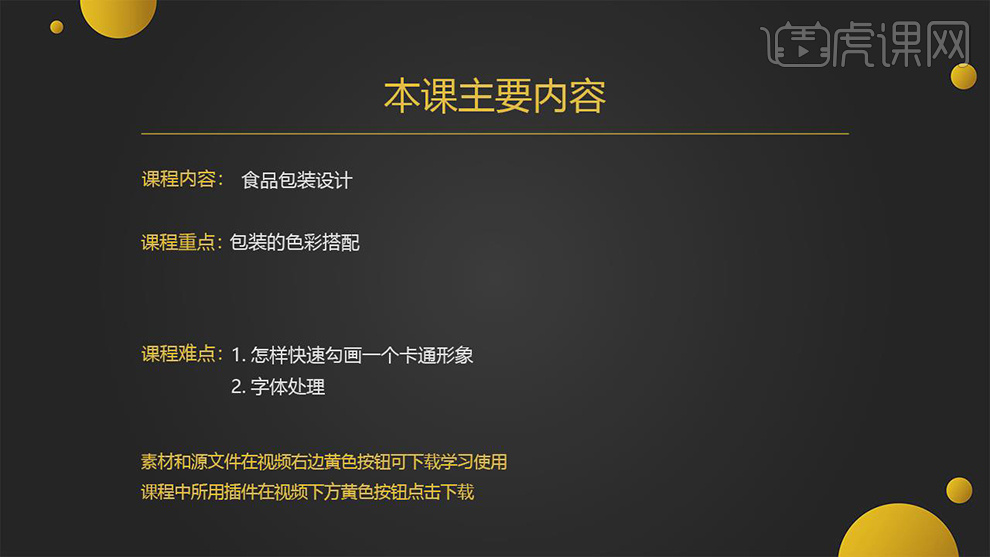
2.【打开】PS,【Ctrl+N】新建文档,调整【宽度】*【高度】17cm*25cm,【分辨率】300,【颜色模式】CMYK颜色。【Ctrl+R】标尺,拉出【参考线】,【Alt+Delete】填充黄色。
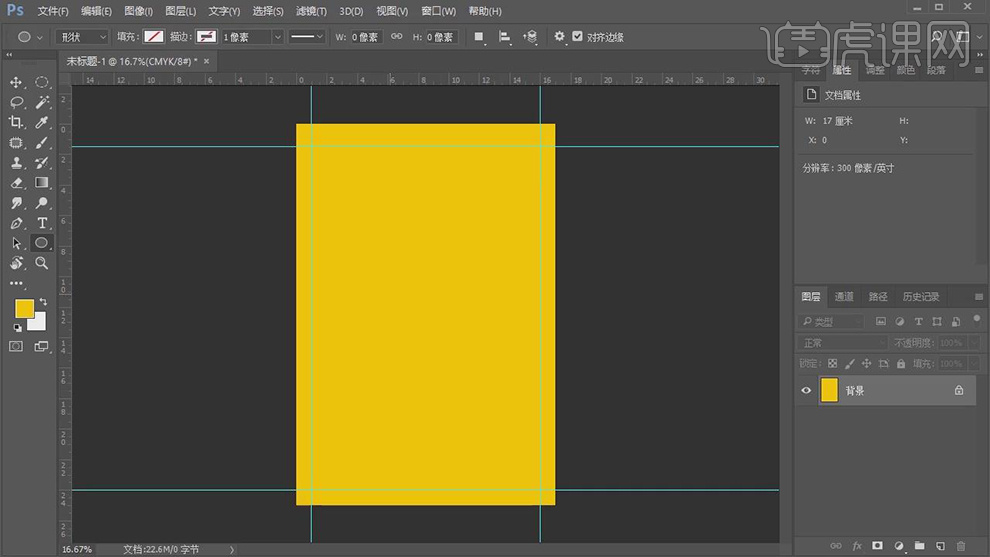
3.使用【U】形状工具,画出圆形,【Ctrl+Delete】填充背景色白色,具体如图示。
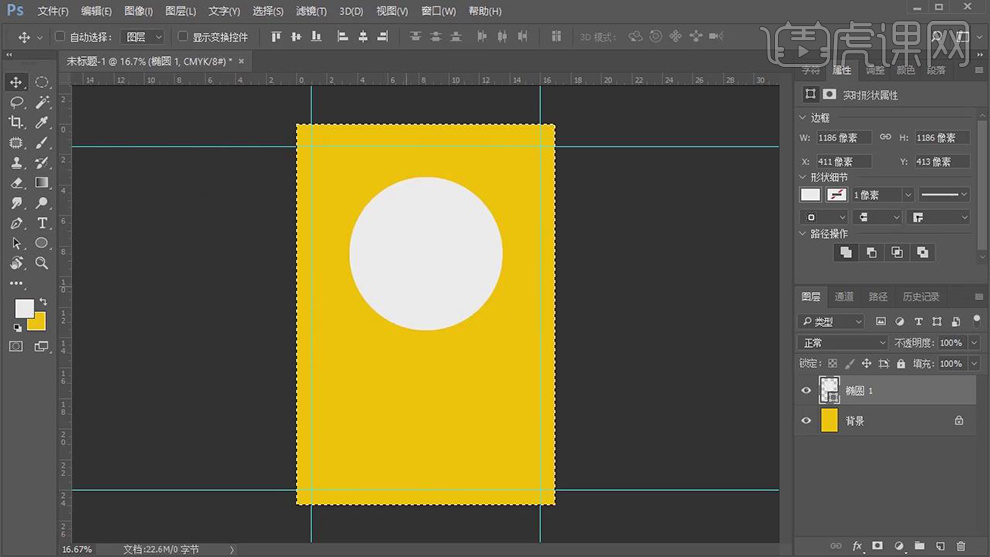
4.将【素材】导入到PS中,使用【钢笔工具】,进行绘制选区,分别【填充】颜色,具体如图示。
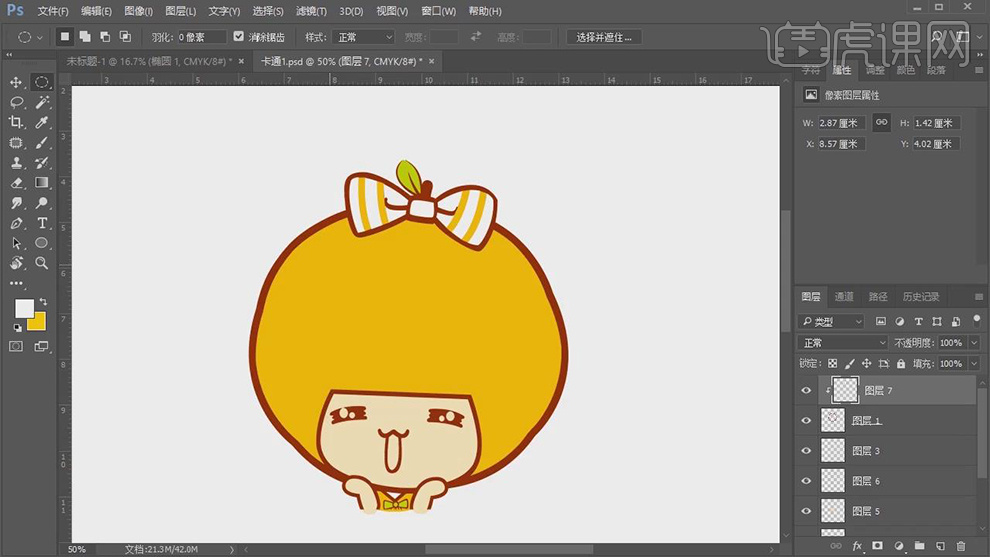
5.使用【椭圆选框工具】,画出圆形,【填充】白色。按【Alt+移动】复制圆形,调整【位置】,具体如图示。
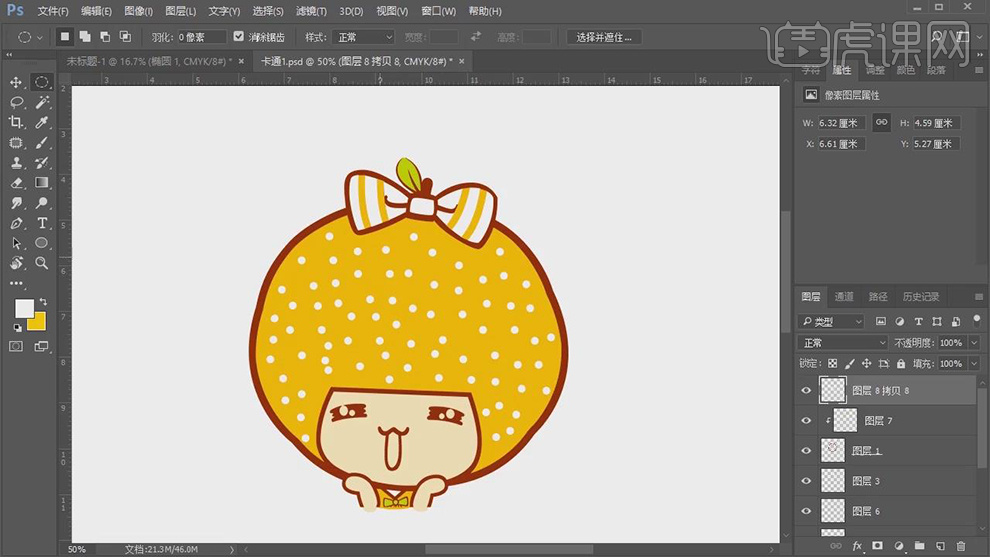
6. 使用【矩形选框工具】,画出矩形框,【选择】-【修改】-【平滑】10。依次再【平滑】5像素与3像素。【Alt+Delete】填充前景色,具体如图示。

7.【Ctrl+T】调整【位置】与【大小】,按【Alt+移动】复制矩形,调整【位置】,具体如图示。
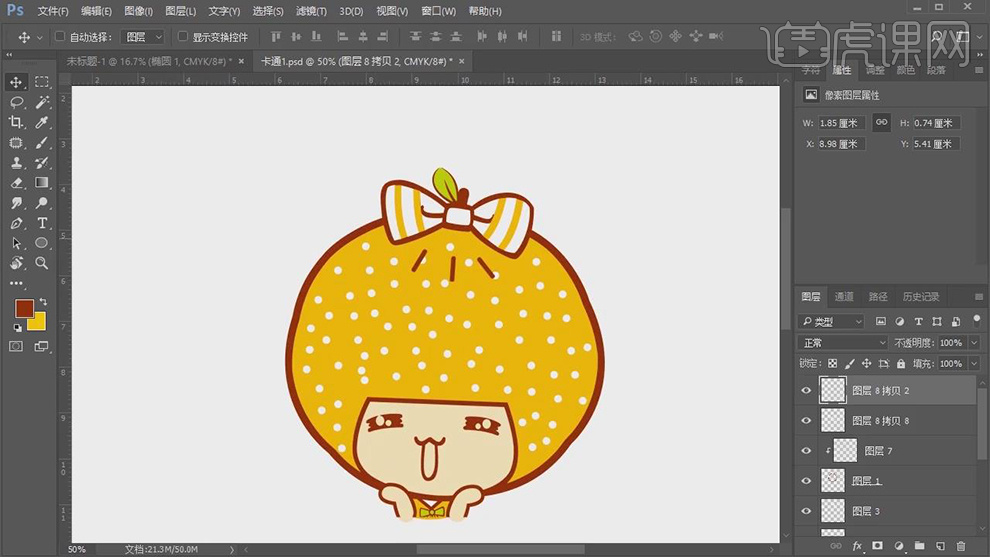
8.使用【P】钢笔工具,进行绘制,进行选区。【Alt+Delete】填充前景色,【不透明度】47%,【滤镜】-【模糊】-【高斯模糊】2.5像素。

9.使用【钢笔工具】,进行绘制,创建【剪切蒙版】,【Alt+Delete】填充前景色,具体如图示。
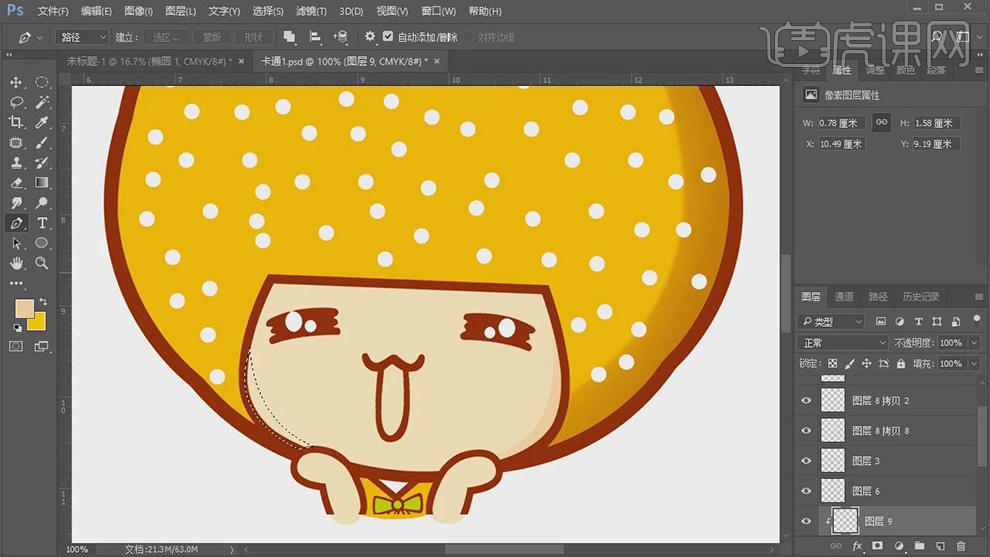
10.使用【钢笔工具】,进行绘制,进行选区嘴巴,【Alt+Delete】填充前景色,具体如图示。
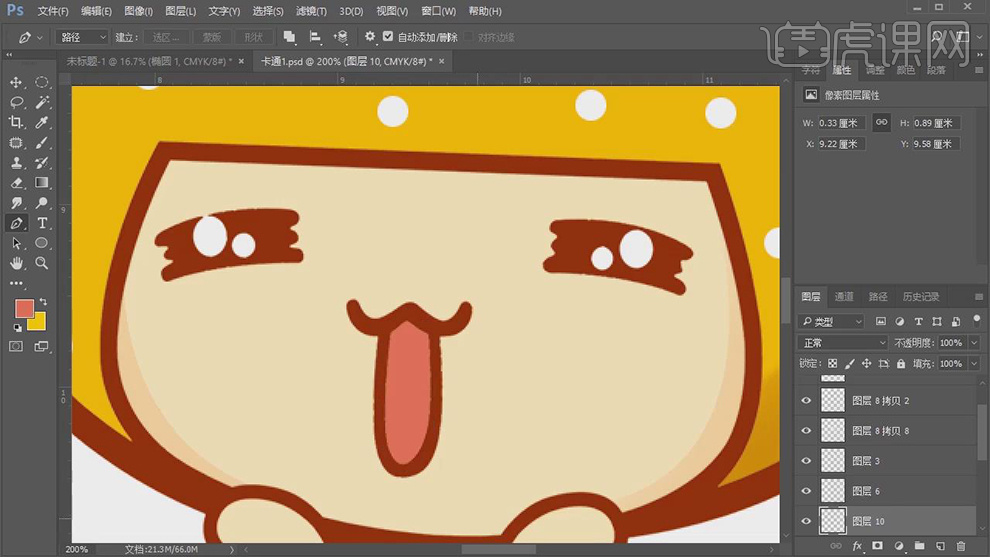
11.【Ctrl+G】图层编组,使用【文本工具】,输入【好美味】,【Ctrl+T】调整【大小】与【位置】,调整【字符】参数,按【Ctrl+单击缩览图】调出选区,【选择】-【修改】-【平衡】10,具体如图示。

12.使用【钢笔工具】,进行绘制,进行选区。【Delete】删除选区,具体如图示。

13.【Alt+S+M+E】选区扩展35像素,【Alt+Delete】填充黄色,【选择】-【修改】-【平衡】10,【选择】-【修改】-【收缩】2。使用【钢笔工具】,进行绘制选区,【Alt+Delete】填充黄色。

14.【选择】-【修改】-【扩展】15像素。【Alt+Delete】填充前景色,调整【颜色】。【Ctrl+T】调整人物素材位置与【大小】,具体如图示。

15.将【素材】导入到【PS】中,【Ctrl+T】调整【素材】位置与大小,进行摆放,具体如图示。

16.将【素材】拖动到【背景】图层中,【Ctrl+T】调整大小,使用【文本工具】,输入【文字】,调整【字符】参数与【颜色】,具体如图示。

17.【Ctrl+J】复制图层,【填充】灰色,调整【位置】,具体如图示。

18.导入【素材】,【Ctrl+T】调整【位置】与【大小】,使用【椭圆工具】,画出圆形,【Alt+Delete】填充红色,调整【位置】,【滤镜】-【模糊】-【高斯模糊】6.4像素。

19.添加【蒙版】,使用【E】橡皮擦工具,进行擦除。【Ctrl+J】复制图层,【图层模式】正片叠底,具体如图示。
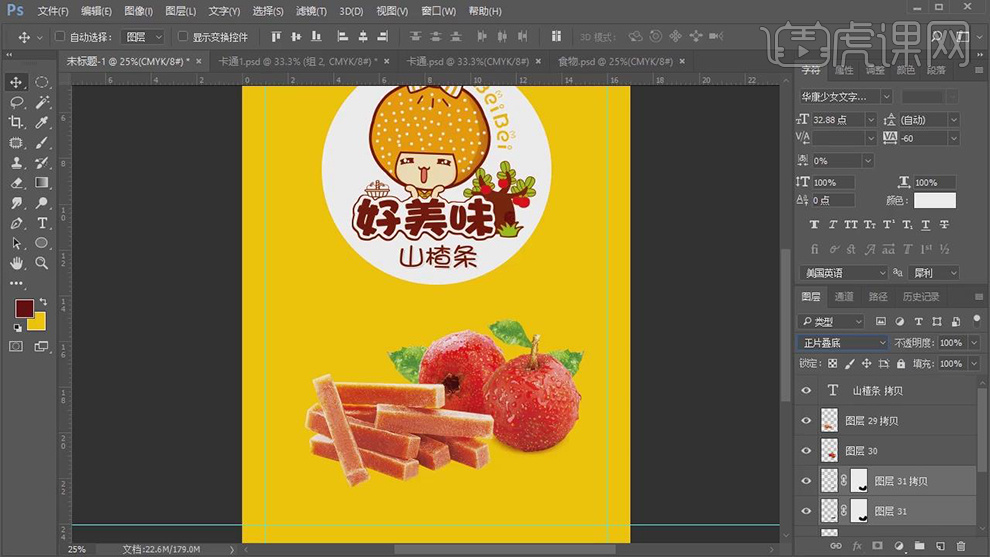
20.按【Ctrl+单击缩览图】调出选区,【Ctrl+Delete】填充背景色,调整【图层】位置,向下【拖动】,【滤镜】-【模糊】-【高斯模糊】6.4像素。
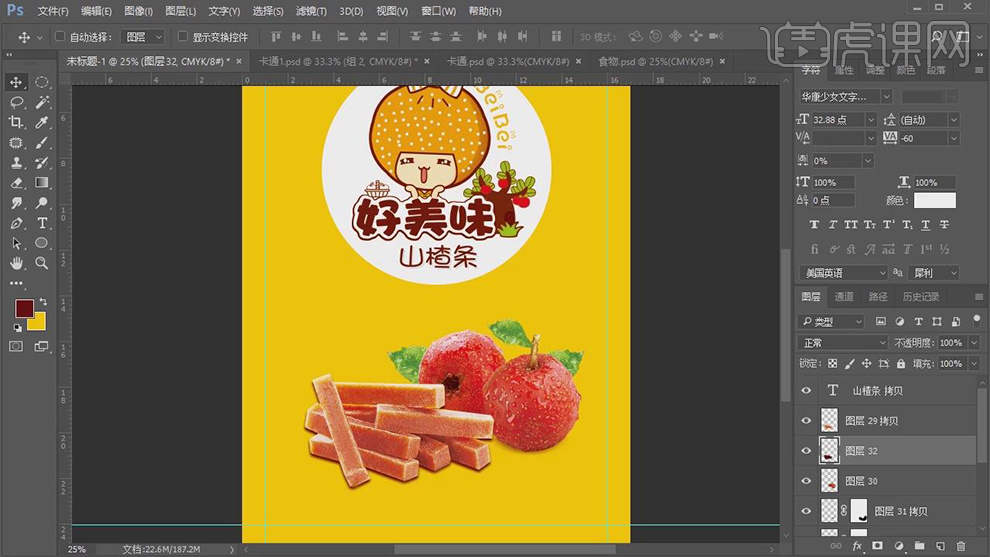
21.添加【蒙版】,使用【E】橡皮擦工具,进行擦除。【Ctrl+J】复制图层,具体如图示。
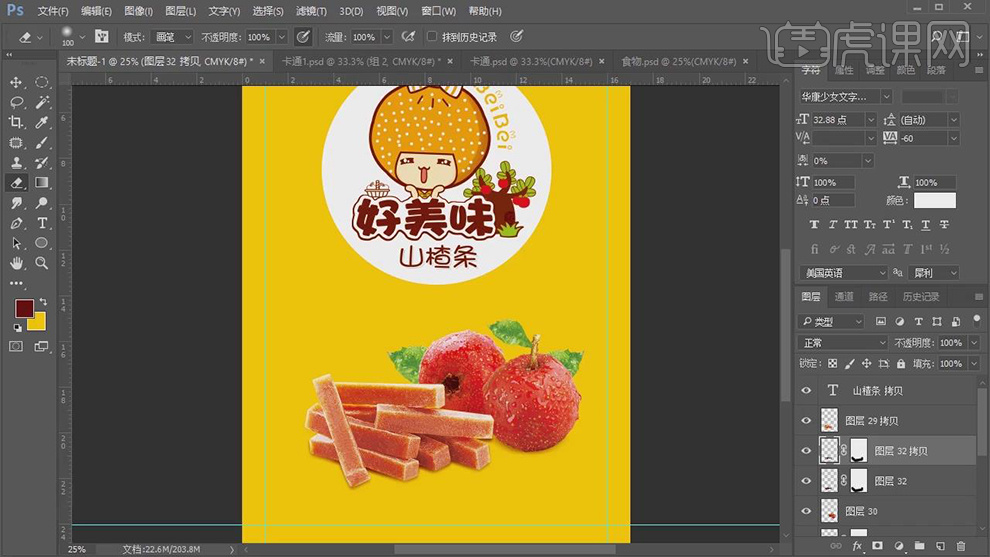
22.使用【文本工具】,输入【想念从此开始】与【英文】,调整【字符】参数,【填充】前景色,进行摆放,具体如图示。
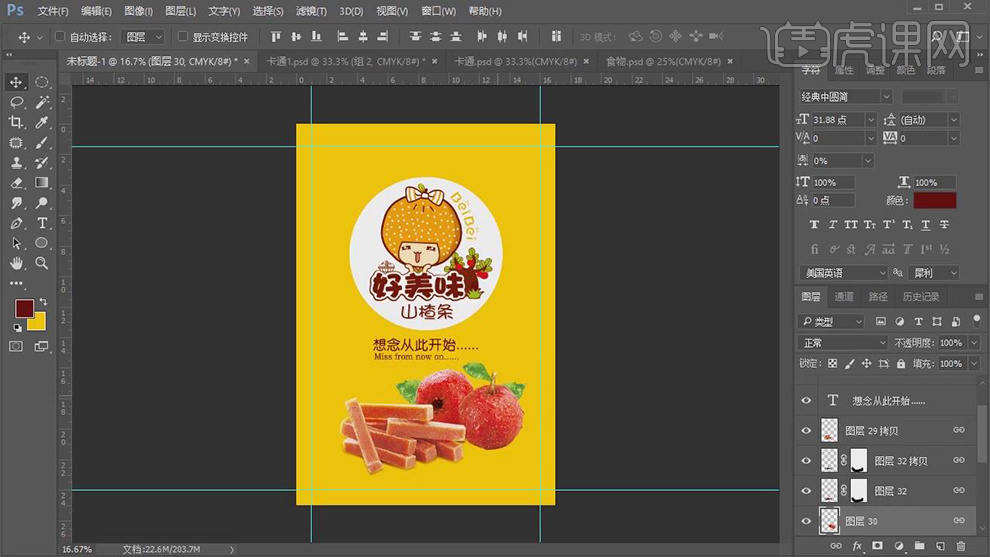
23.使用【文本工具】,输入【净含量:60克】,调整【字符】参数,具体如图示。
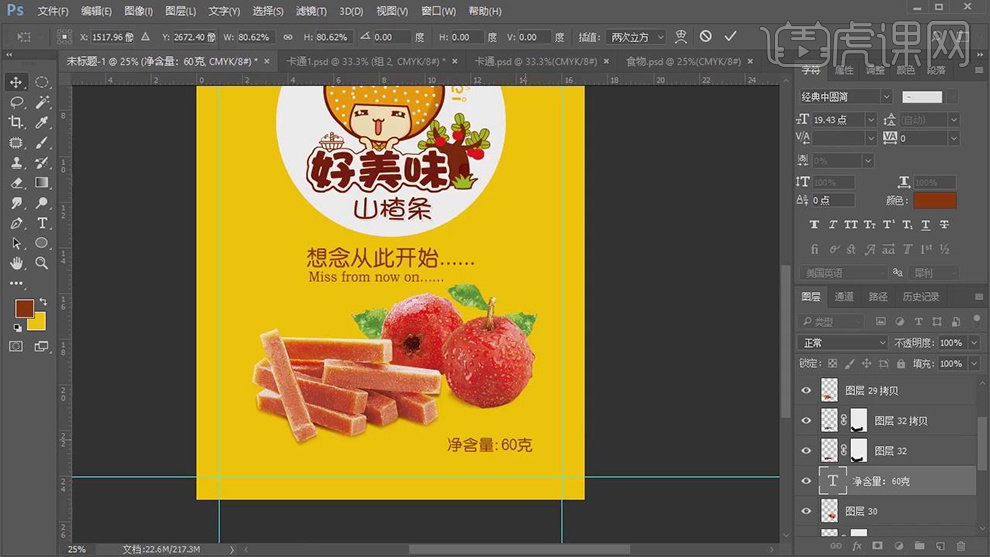
24.使用【圆角矩形工具】,画出圆角矩形,【填充】无,【Ctrl+T】调整大小与位置,具体如图示。
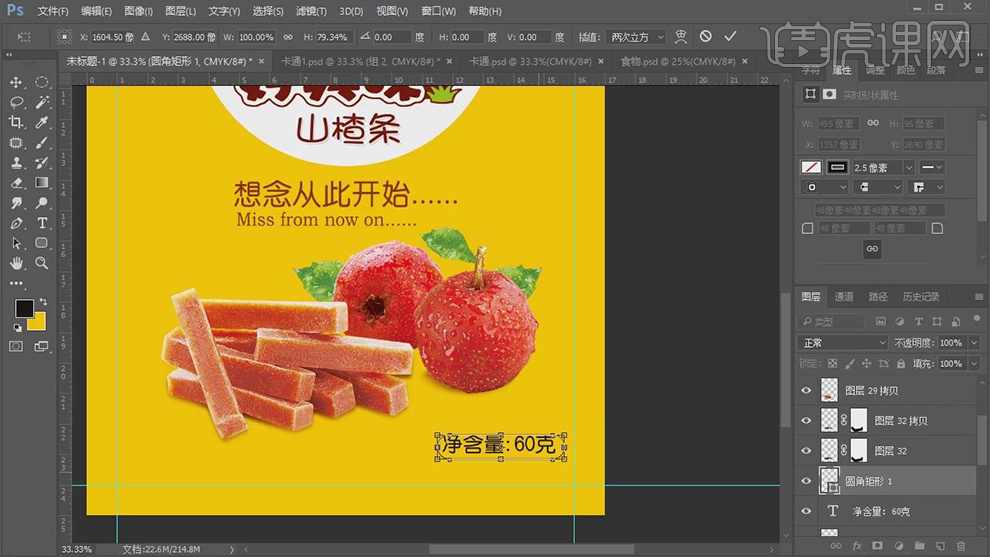
25.使用【文本工具】,输入【图片仅供参考】于【好美味食品有限公司】,调整【字符】参数与【位置】,具体如图示。
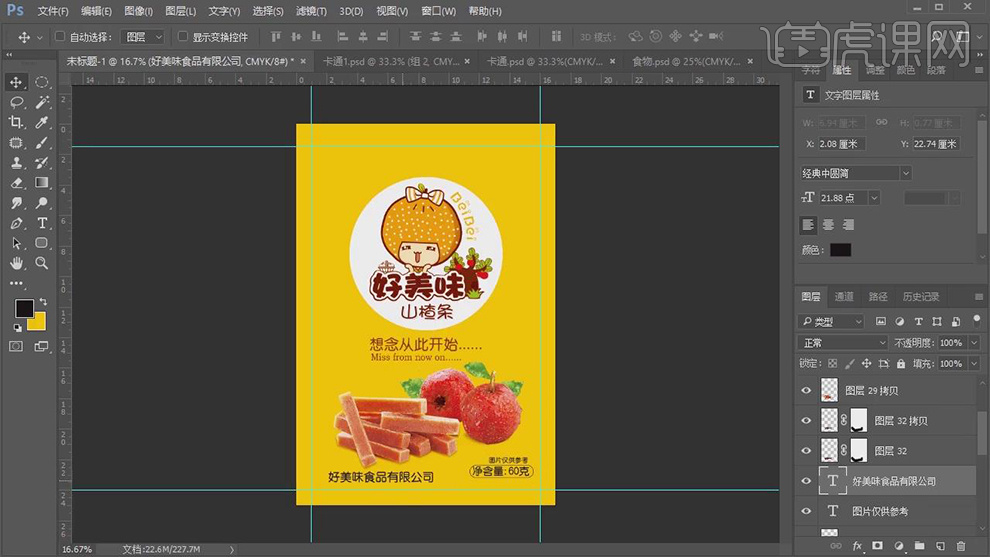
26.【导入】素材,调整【位置】与【大小】,将其【素材】摆放,使用【椭圆选框工具】,画出圆形,【填充】黑色,具体如图示。
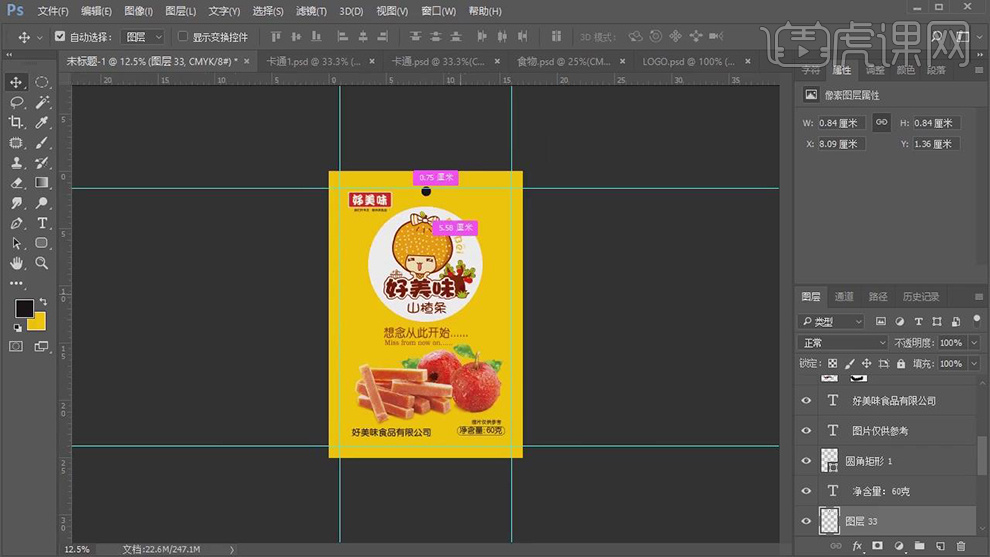
27.最终效果具体如图所示。

上边的具体内容讲述了使用PS进行山楂条包装设计,消费者对食品的要求不单要有美味的口感,也要有让人很有食欲的包装,诱人的包装对食品的消量会有很大的影响,所以设计师在包装的设计上一定要下功夫。
本篇文章使用以下硬件型号:联想小新Air15;系统版本:win10;软件版本:PS(CC2017)。





